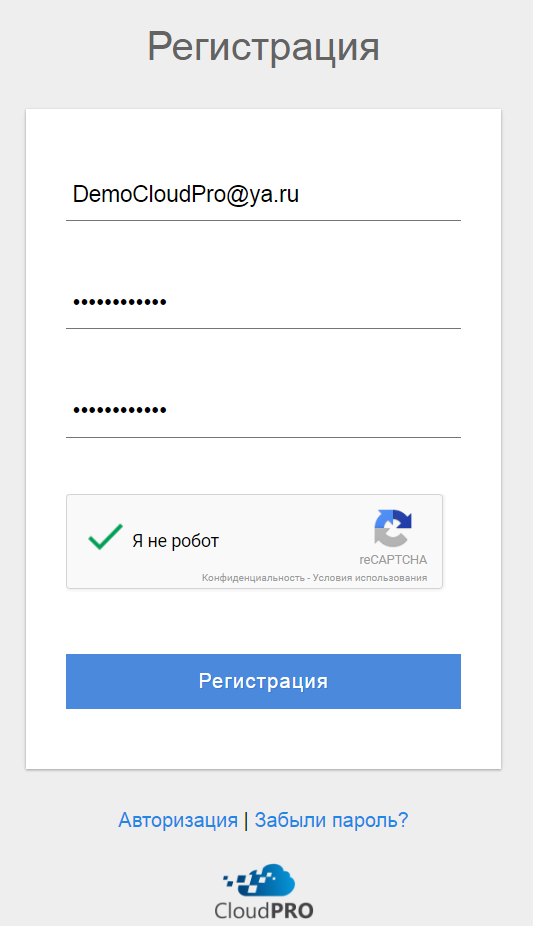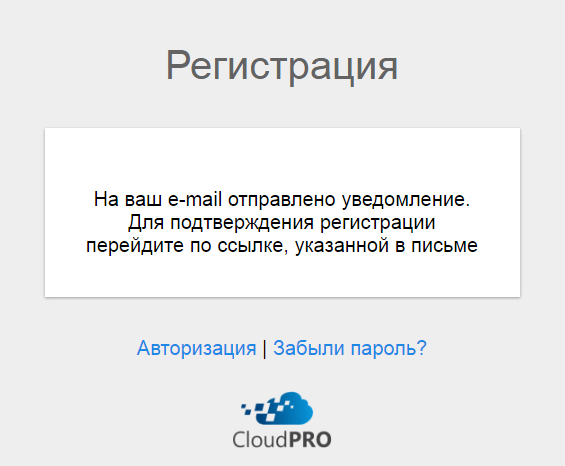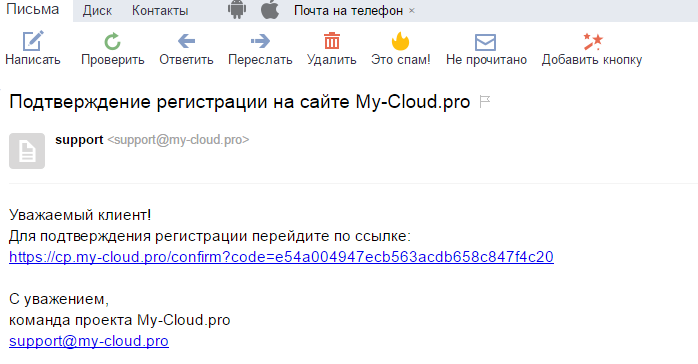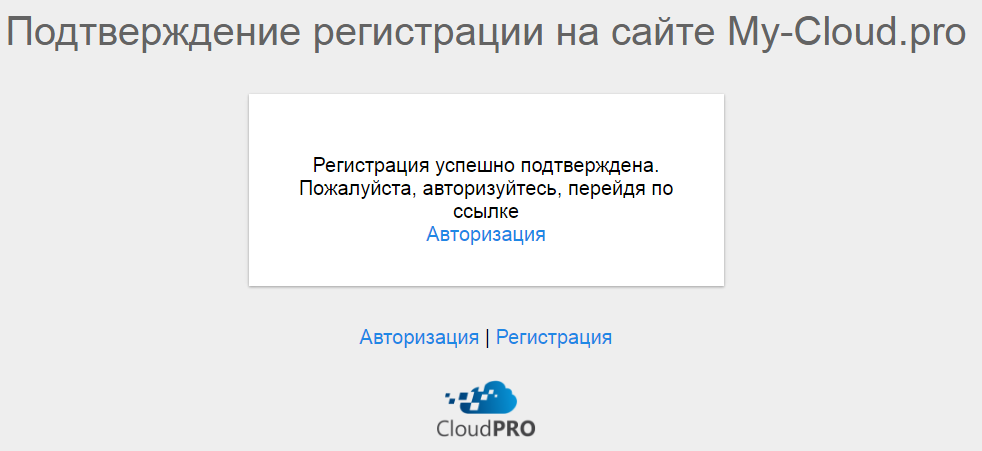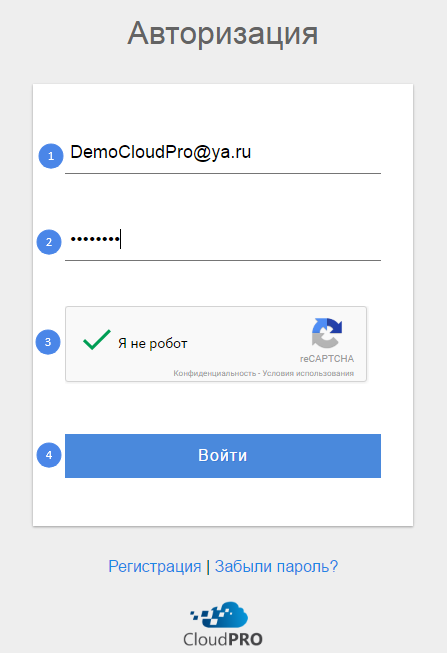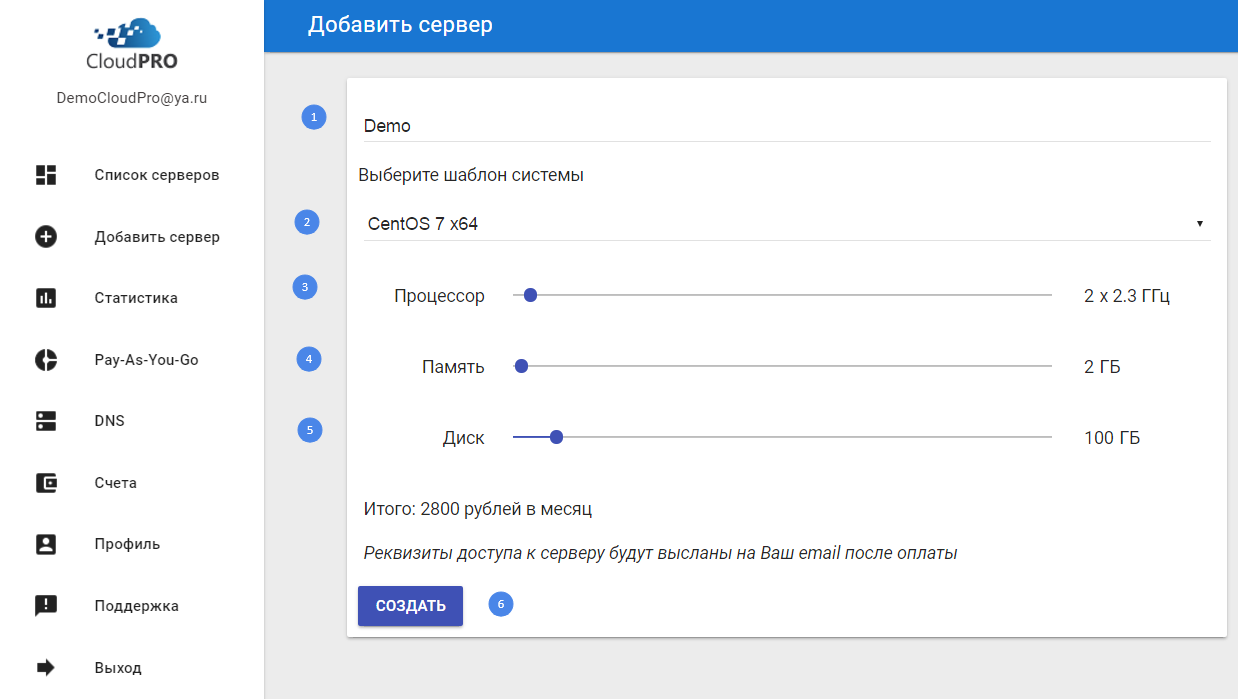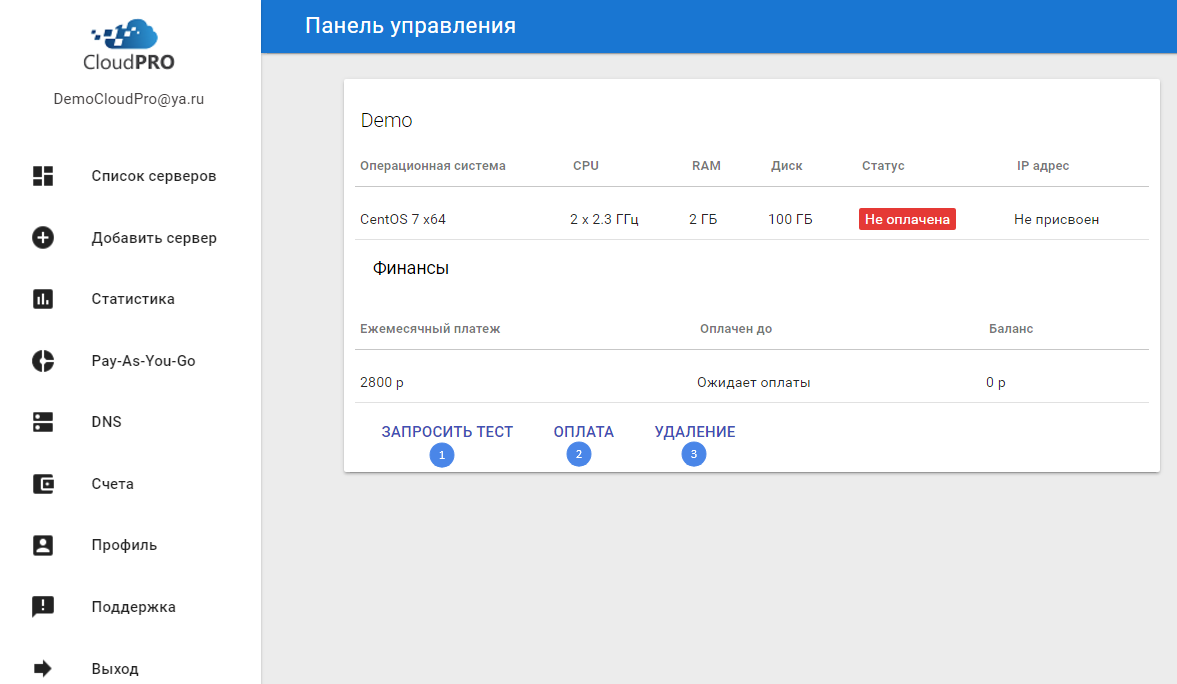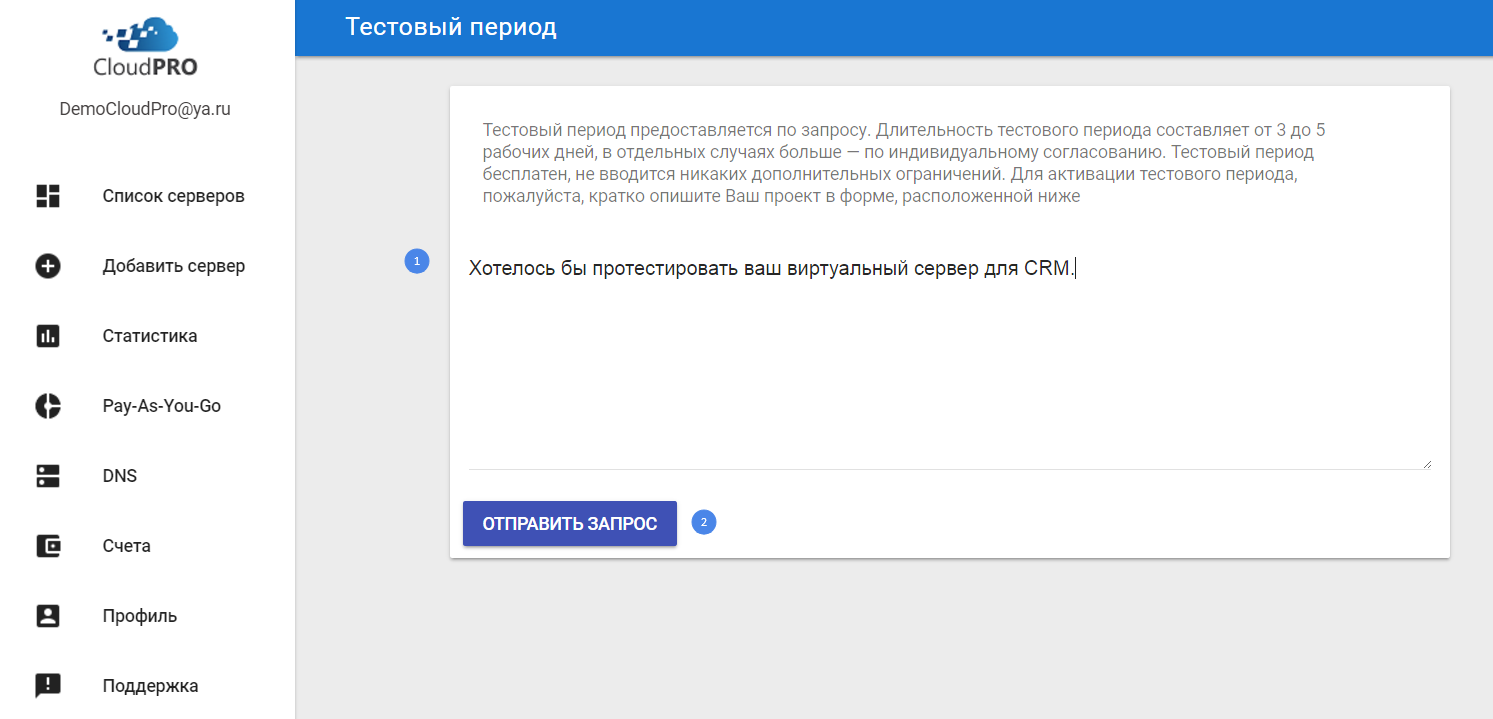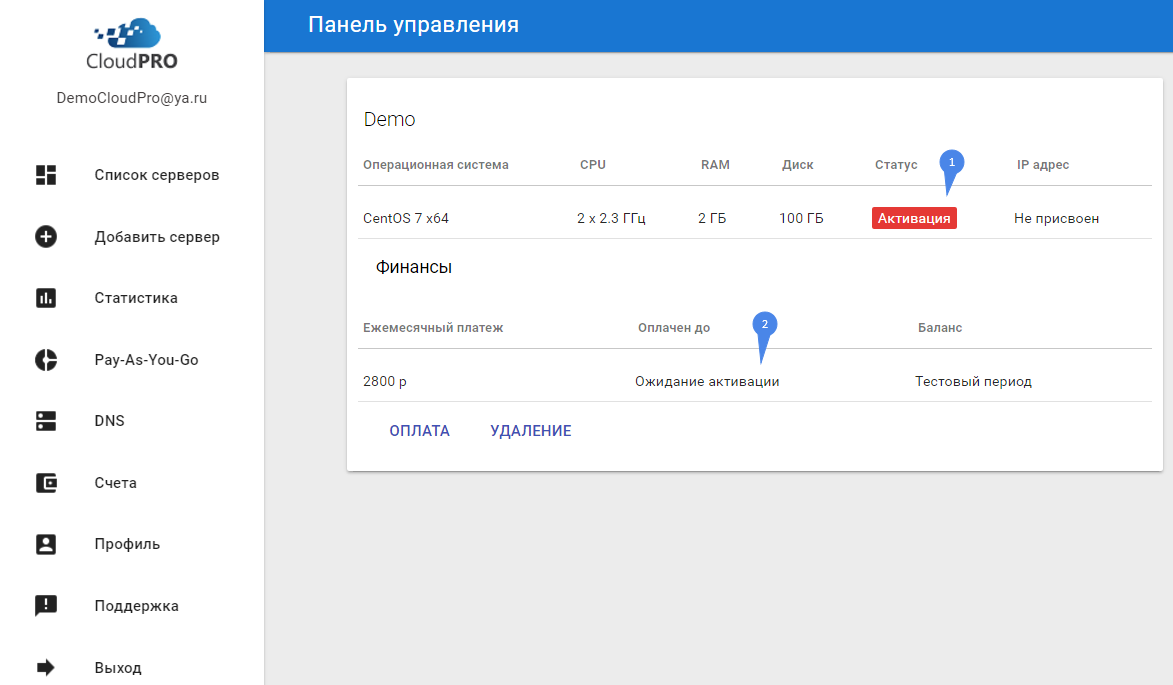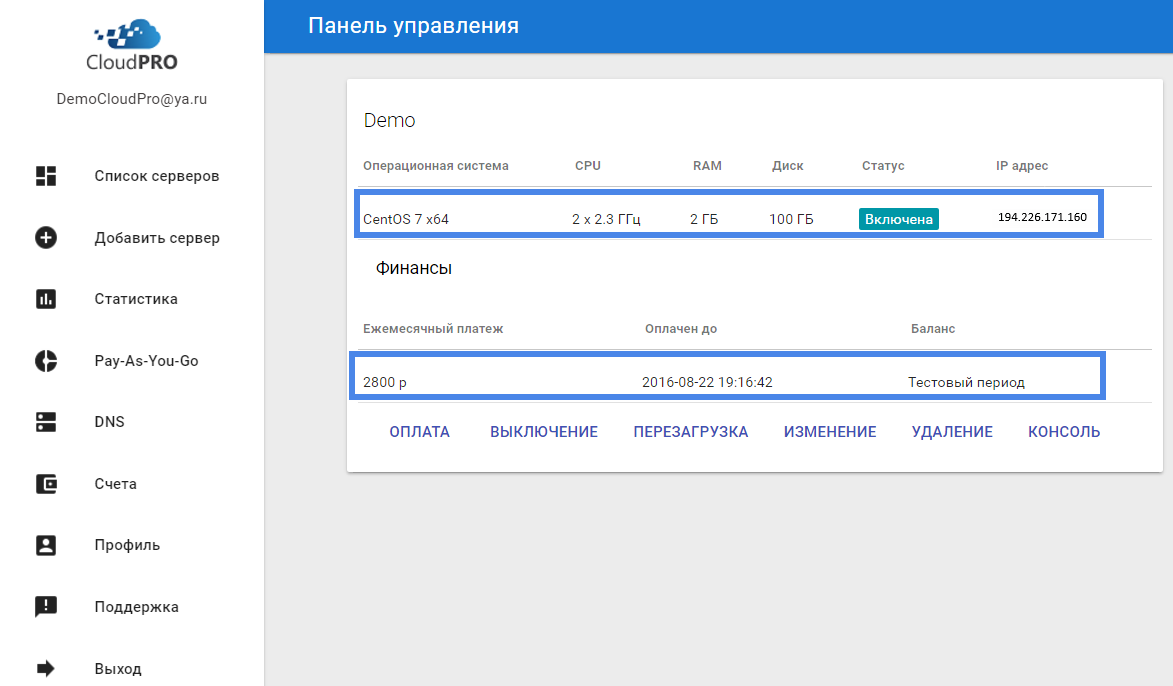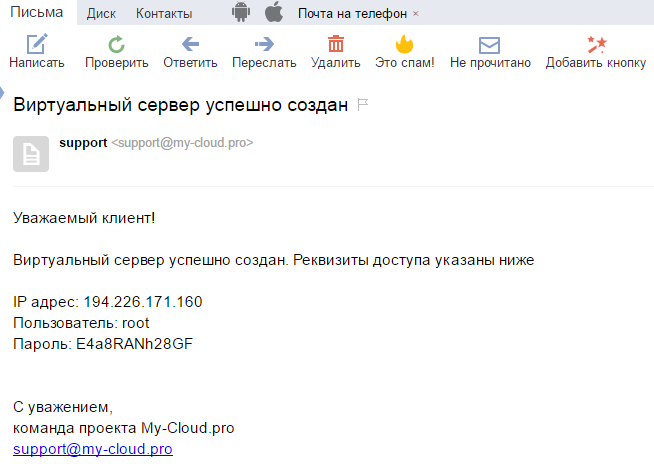Виртуальный сервер CloudPRO — это просто!
Чтобы начать пользоваться всеми преимуществами облачных технологий, достаточно заказать виртуальный сервер. Благодаря системе CloudPRO, аренда виртуального сервера это действительно просто! Вам необходимо произвести всего несколько несложных действий. С нашей автоматизированной системой управления, процедура получения виртуального сервера в облаке предельно проста и занимает несколько минут.
Для начала необходимо выбрать параметры виртуального сервера (в дальнейшем эти параметры можно изменить). В нашей системе доступно большое количество шаблонов виртуальных серверов — различные операционные системы и наборы прикладного ПО. Имеется возможность заказать Linux сервер, так же доступен шаблон виртуального сервера с ОС Windows Server Standard 2008 и 2012, с лицензией либо без нее (в случае, если у Вас имеется собственная лицензия):
Кнопка «Заказать сервер» ведет на страницу регистрации, где Вам предложат указать свой e-mail, пароль, подтверждение пароля, и подтвердить, что Вы не робот:
В случае успешной регистрации появится сообщение:
На указанный при регистрации почтовый ящик приходит письмо с подтверждающей ссылкой. Подтвердите регистрацию, пройдя по ссылке:
При переходе по ссылке Вы получите уведомление об успешной регистрации и возможность авторизоваться в системе, перейдя на ссылку «Авторизация»:
Авторизация осуществляется вводом данных, указанных при регистрации, и кликом по кнопке «Войти»:
С этого момента, Вы находитесь в интерфейсе автоматизированной системы управления облачными вычислительными ресурсами CloudPRO.
При авторизации впервые, Вам предлагается создание виртуального сервера. Введите имя вашего нового виртуального сервера (1), убедитесь, что Операционная Система (2) и выбранные параметры сервера (3), (4), (5), соответствуют вашей задаче (диск лучше выбрать с небольшим запасом, так как дальнейшее расширение возможно только через обращение в техническую поддержку) и кликните кнопку «Создать» (6):
Система автоматически создает сервер в облаке и показывает список существующих серверов, в котором виден только что созданный виртуальный сервер.
В нижней части панели управления сервером, доступны следующие операции: «Запросить тест» (1), «Оплата» (2), «Удаление» (3):
Покупка виртуального сервера, созданного на этом шаге, может быть осуществлена с помощью оплаты, где Вам будет предложено выбрать произвольный период и произвести оплату с использованием системы электронных платежей Assist (доступны платежи с помощью QIWI, Яндекс.Деньги, WebMoney, банковских карт VISA и т.д.). Так же существует возможность протестировать в течение нескольких дней работу заказанного виртуального сервера без оплаты.
Для работы с сервером без оплаты, Вам необходимо кликнуть кнопку «Запросить тест» и заполнить форму, после чего требуется дождаться одобрения технической поддержкой:
Перейдя в «Список серверов» можно просмотреть текущий статус виртуального сервера (1), (2):
После подтверждения тестового периода (осуществляется технической поддержкой и требует некоторого времени ожидания), статус выглядит следующим образом:
После активации виртуального сервера, на зарегистрированный E-mail автоматически высылается информация с реквизитами доступа к серверу:
Проверить подключение к серверу, используя полученные реквизиты, можно с помощью инструкции Подключению по протоколу SSH, если используется ОС Linux,.
Проверить подключение к серверу, при использовании ОС Windows, можно с помощью инструкции Удаленный рабочий стол Windows.
В случае возникновения проблем Вы может обратиться в техническую поддержку в панели управления или написать на E-mail.